word2013怎样在字和字之间插入空格_word2013字和字之间插入空格的详细方法
- PHPz转载
- 2024-04-24 14:40:26552浏览
在撰写文档时,经常需要调整字与字之间的间距以提升可读性。面对Word 2013这一办公软件,如何轻松插入字间空格却让不少人犯难。php小编子墨特别为大家整理了一篇教程,详细介绍了在Word 2013中字与字之间插入空格的具体操作步骤。通过阅读本文,您将能够快速掌握这项技巧,优化文档的视觉效果和阅读体验。
方法一:调整文字间距
①选中需要进行修改的文字段落,然后单击菜单栏--开始,单击字体里面的按钮,下图红色标记处。

②在高级标签中,间距调整为加宽,磅值为5,这样看起来像一个空格的距离。
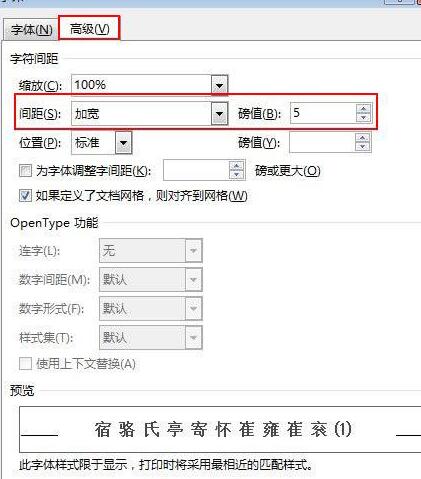
③确定之后,之前选中的文字段落就被修改了,效果如图所示:

方法二:用通配符进行替换
①按下键盘上的Ctrl H按钮,打开替换对话框,在查找内容中输入?替换为输入^&空格,单击更多按钮。

②在下面的选项中勾选使用通配符,不然替换不成功。单击全部替换就会得到方法一一样的效果。

以上是word2013怎样在字和字之间插入空格_word2013字和字之间插入空格的详细方法的详细内容。更多信息请关注PHP中文网其他相关文章!
声明:
本文转载于:zol.com.cn。如有侵权,请联系admin@php.cn删除

